Краткое руководство TWS
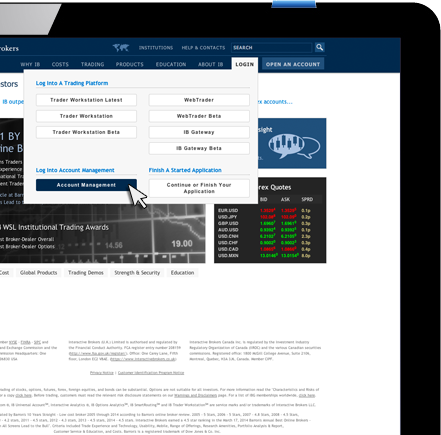
Браузерная или автономная версия?
Вы можете запустить TWS прямо в своем интернет-браузере или загрузить автономную версию приложения на свой компьютер. Если у вас высокоскоростное подключение к интернету, то мы рекомендуем использовать браузерную версию TWS, поскольку она регулярно обновляется и требует минимальной профилактики.
Если же у вас медленное соединение, то в целях лучшей производительности мы советуем вам загрузить автономную версию TWS на свой компьютер. Чтобы скачать автономную версию, в меню Программное обеспечение выберите Trader Workstation. Во вкладке программного обеспечения выберите автономную версию платформы для загрузки.
Помните, что независимо от используемой вами версии TWS вам необходим доступ к интернету, чтобы получать рыночные данные и отправлять ордера.
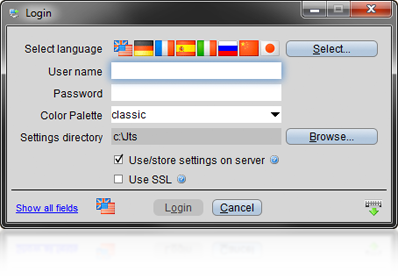
Вход
Вы сможете выполнить вход в Trader Workstation после одобрения и финансирования вашего счета.
Для запуска браузерной версии выберите "Trader Workstation" в меню входа на сайте IB. Введите ваше имя пользователя и пароль в окне входа и нажмите Вход.
Чтобы войти в автономную версию дважды щелкните по значку TWS на вашем рабочем столе, введите свои имя пользователя и пароль, и нажмите Вход.
Выберите рабочее пространство
При первом запуске TWS вас попросят выбрать шаблон рабочего пространства. Шаблон Mosaic рекомендуется большинству трейдеров, поскольку он предоставляет быстрый доступ к полноценной торговле, управлению ордерами, графикам, спискам наблюдения, портфелю и прочим инструментам. Эти инструкции подходят для рабочего пространства Mosaic. Пользователи могут быстро переключаться между режимом Mosaic и Режимом расширенного ордера в любое время.
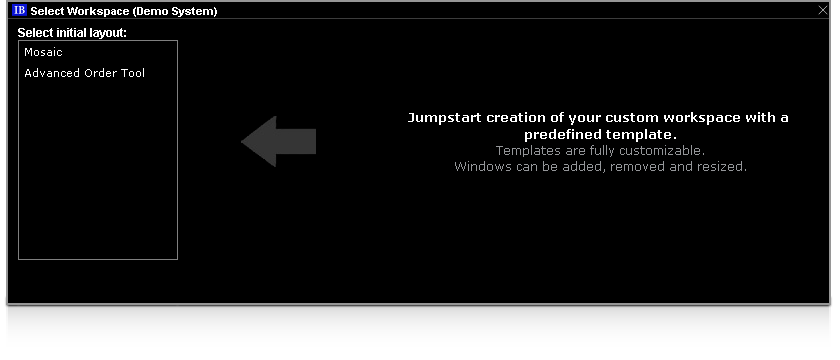
Ввод символов тикеров
TWS поддерживает прямой доступ к торговле опционами, фьючерсами, forex, акциями, облигациями и фондами. Прежде чем вы сможете просматривать данные в реальном времени, вам необходимо войти в "Управление счетом" и подписаться на рыночные данные. Подписавшись, добавьте символы тикеров в список наблюдения Mosaic. Для продуктов, на данные по которым у вас отсутствуют подписки, будут отображаться данные с задержкой, если это позволяет биржа.
Чтобы добавить тикер
- Щелкните по пустой строке в списке наблюдения, введите символ андерлаинга и нажмите Enter.
- Выберите тип актива из списка "Выбор контракта" и установите его параметры.
Подсказка: по умолчанию ваши тикеры будут использовать объединенные рыночные данные “SMART” и систему Smart-маршрутизацииSM ваших ордеров для исполнения по лучшей цене. Чтобы установить прямонаправленную котировку, разверните список "Выбор контракта", используя изображение стрелки внизу списка.
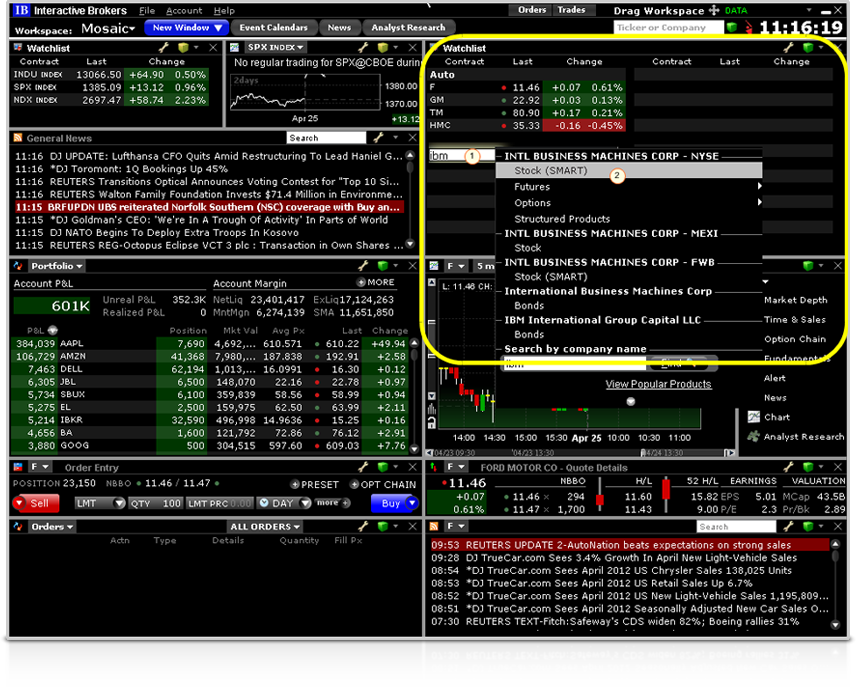
Тикер был добавлен в список наблюдения. Продолжайте добавлять строки тикеров в список наблюдения.
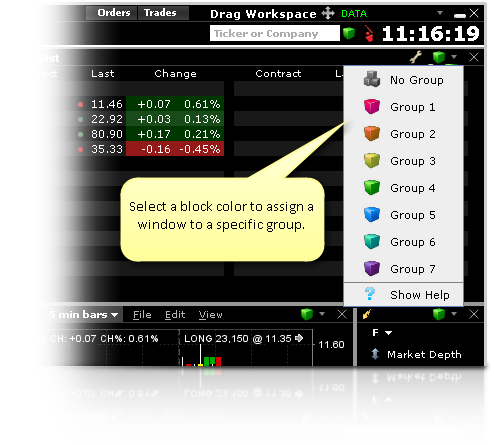
Группировка окон
Mosaic использует функцию “Группировка окон” для эффективного изменения символов во всех окнах группы, если его изменить в одном. При группировке окон каждой группе отводится "связной" кубик определенного цвета, отображаемый в правом верхнем углу каждого окна.
Обратите внимание, что Список наблюдения относится к группе 4, о чем говорит зеленый значок.
Сейчас главный андерлаинг группы 4 - "F". Если выбрать "GM" в любом из окон этой группы, андерлаингом всех остальных окон тоже станет "GM". Такой подход "ввел один раз, используй везде" экономит время и повышает эффективность рабочего пространства.
Легко создавайте новые группы или меняйте группу, к которой относится окно, щелкнув по изображению кубика и выбрав новый цвет.
Отправка ордера
Используйте панель Ввода ордеров для создания ордера на символе, являющимся центром внимания группы. По умолчанию панель ввода ордеров является частью группы 4, также включающий список наблюдения. Стандартные параметры отображаются серым цветом. Стандарт для ордеров на акции: кол-во 100; дневной лимитный.
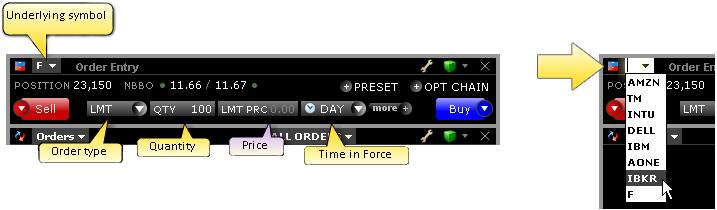
Чтобы создать ордер
- Убедитесь, что на панели ввода ордеров указан верный контракт. Чтобы изменить символ выберите новый в окне списка наблюдения или введите/выберите его в ниспадающем списке андерлаингов на панели ввода ордеров.
- Подтвердите/измените параметры ордера. Обратите внимание, что у всех параметров, кроме "Лимитной цены", если стандартные значения, которые можно использовать.
- Используйте ниспадающее меню "Тип ордера"
 для просмотра доступных вариантов и выбора нового типа ордера.
для просмотра доступных вариантов и выбора нового типа ордера. - Укажите количество, щелкнув по полю QTY и выбрав/указав его.
- Укажите цену (рыночные ордера будут использовать рыночную цену).
- Используйте стрелку для разворота ниспадающего меню "Время действия"
 и выбора нового времени действия.
и выбора нового времени действия.
- Используйте ниспадающее меню "Тип ордера"
- Щелкните по необходимой кнопке.
- Используйте стрелку рядом с кнопкой купли или продажи, чтобы сохранить ордер, не передавая его, или чтобы проверить маржинальные требования перед его отправкой.
Следите за состоянием ваших ордеров, сделок и портфеля
Mosaic включает панель активности, состоящую из четырех различных окон. Эта панель позволяет просматривать ордера, сделки, раздел "Суммарно" и ваш портфель. В начальной раскладке рабочего пространства Mosaic отображаются окна "Портфель" и "Ордера", но это можно изменить, выбрав желаемые окна из ниспадающего меню.
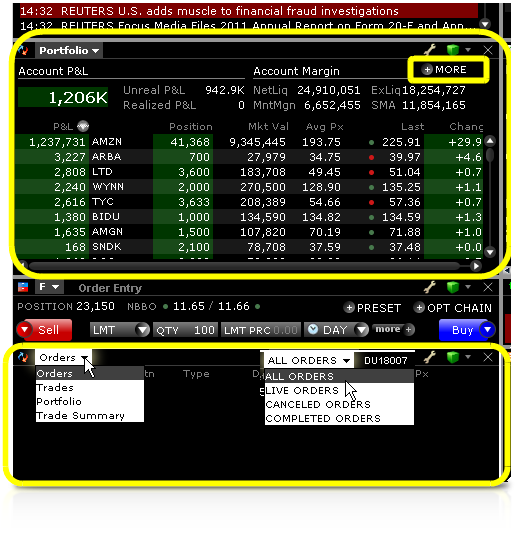
Портфель
Окно "Портфель" отображаем ваши позиции, а также ключевые показатели счета. Нажмите Больше для просмотра окна с полной информацией о счете.
Ордера
В окне ордеров по умолчанию отображаются все ордера. Используйте ниспадающее меню для отображения активных ордеров, отмененных ордеров или исполненных ордеров.
Для просмотра последних исполнений и сводной информации о сделках за день выберите Сделки или Сводка о сделке из ниспадающего меню на панели ордеров..
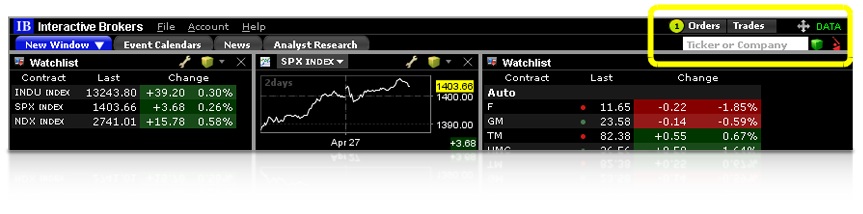
Торговля опционами связана с риском и подходит не всем инвесторам. Для получения более подробной информации перед инвестированием в опционы прочтите "Особенности и риски стандартных опционов". Копию можно найти здесь. Гарантии исполнения в данном случае нет. Ордера будут направлены на опционные биржи США.
Любые упомянутые торговые символы имеют иллюстративный характер и не являются рекомендациями.
Interactive Brokers LLC является участником NYSE, FINRA, SIPC
